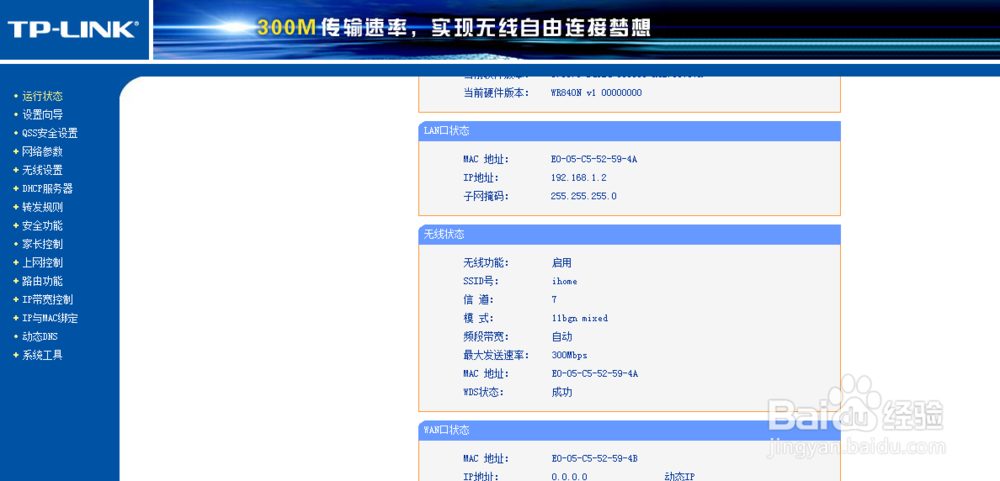路由器桥接——无师自通,痛并快乐着!
家里买的是两线的路由器,楼上总是收不到信号,但也没想着去解决,反正基本上都在楼下用手机什么的。后来买了一个绣诅收蟮无线机顶盒,因为对速度的高要求,开始让我“嫌弃”路由器的弱信号。于是乎,便开始了长达一天的路由器桥接之旅,在摸索中学习,在失败中懂得,最终成功了!我这真是要喜极而泣呀!所以我想把这个过程中出现的问题写下来,好让“后来人”不用走上这条漫漫长路。。。。。
工具/原料
路由器1
路由器2
电脑(我用的是笔记本)
路由器1(主路由器)设置
1、确定两个路由器(我用的都是Tp-link的路由器)中的主次之分,在这儿我们把路由器1定为主路由器,路由器2为从路由器。
2、用无线WiFi或有线连接路由器1(我用的是无线WiFi),打开浏览器,输入地址:192.168.1.1,进入页面后,输入用户名及密码,一般默认为admin。
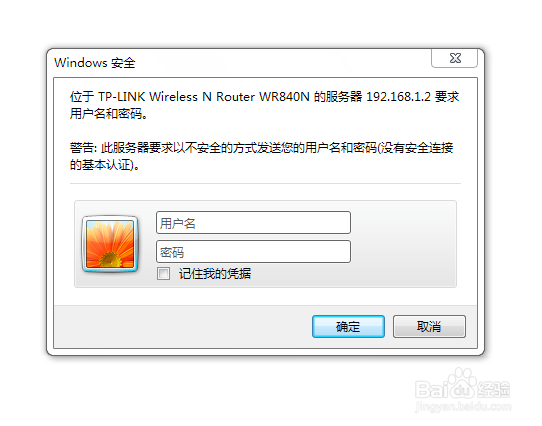
3、路由器1可以先通过设置向导走一遍,当然如果你一开始在家连的就是这个路由器,而且连得好好的,就不用了。直接到左侧边栏点击无线设置-基本设置。这一步中主要是更改信道,图中示例为信棕百脾酷道7,记住这是为了两只路由器的信道统一。路由器1无需开启WDS。

4、进入无线安全设置,选择WPA-PSK/WPA2-PSK,自己设定密码,设定之后它会提示你重启,重启即可。

5、确保路由器1的DHCP服务开启。
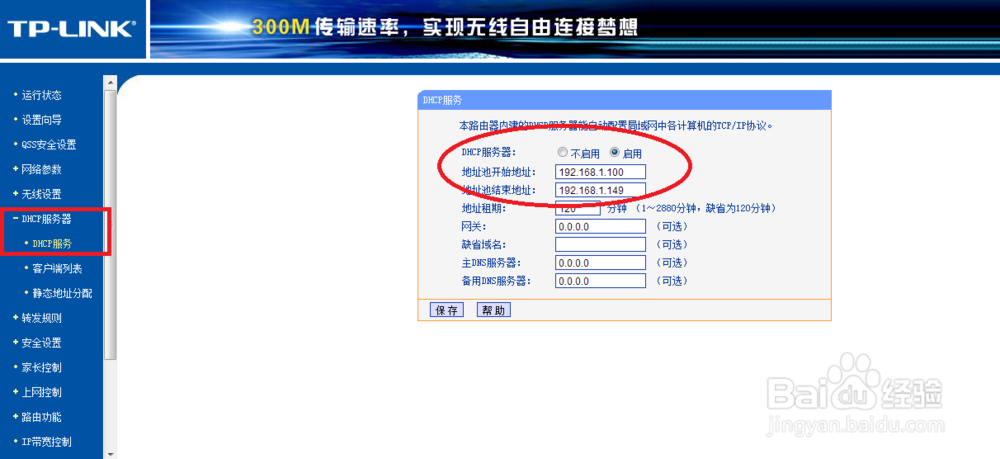
路由器2(从路由器)设置
1、有线连接路由器2至电脑,注意一定要有线连接!不知道是不是这个原因引起的,反正我一开始的无线连接到最后都失败了。
2、同样打开浏览器,输入192.168.1.1,同样输入用户名及密码。
3、进入网络参数-LAN口设醅呓择锗置,更改IP地址,我改成了192.168.1.2。然后重启路由器,再次登录路由器设置页面,注意此时的域名是192.168.1.2,不要再尝试登录192.168.1.1。

4、跟路由器1一样,进入无线安全设置,选择WPA-PSK/WPA2-PSK,设定和路由器1一样的密码。
5、再选择无线设置-基本设置,输入SSID(就是给路由器取一个名字),可以和路由器1一样,但是我为了区分,填入了另一个名字。注意信道选择需和路由器1一致,所以我这儿也选择了信道7。开启WDS,输入路由器1的SSID,然后点扫描,在弹出来的界面选择路由器1,这时候BSSID便会自动填写。接下来密钥类型选择为WPA-PSK/WPA2-PSK,然后填写一致的密码。重启路由器。
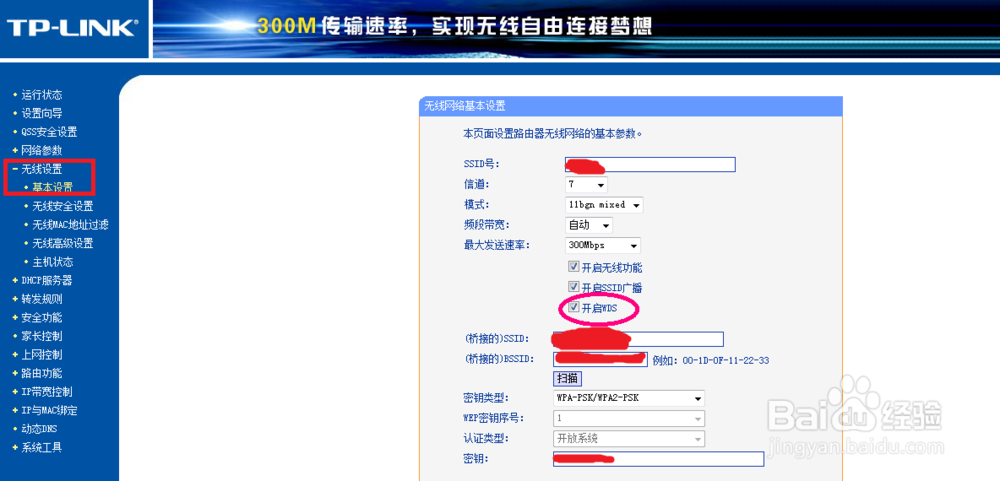
6、重启后,点击DHCP服务器-DHCP服务,选择不启用。虽然网上有说要开启才能连接成功,但是我没有启用也用得很好,所以我觉着还是不用启用了,省的又要输地址。。。。。再次重启。
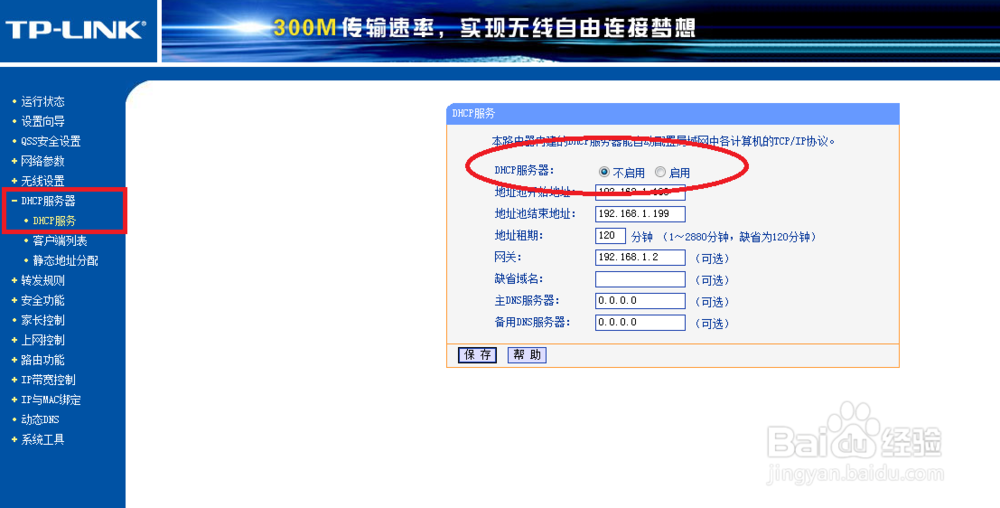
7、重启后就显示成功啦~~这时候就可以把路由器2挪到其他地方了,不用连网线,只要接通电源即可。当然前提是路由器2必须能检测到路由器1的信号哦~~